Linuxシステムに誰がログインしているか知りたいと思ったことはありませんか? Linuxシステム上のすべてのユーザーをいつでも一覧表示できますが、すべてのユーザーが常にログインしているわけではありません。
LinuxサーバーのようなマルチユーザーLinux環境を使用している場合は、ログインしているユーザーをチェックすることは、同時に便利で楽しいものになる可能性があります。
このチュートリアルでは、Linuxにログインしているユーザーを一覧表示するさまざまな方法を紹介します。
Linuxでログに記録されたユーザーを表示する4つのコマンド
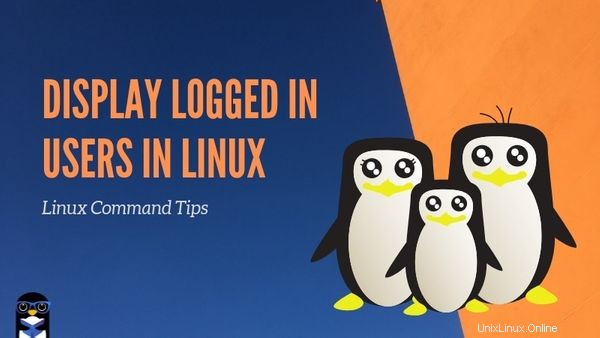
これらのコマンドのほとんどすべては、/varまたは/procディレクトリに保存されているデータに依存しています。 Linuxのディレクトリ構造について少し知っていれば、これら2つのディレクトリにシステムで実行中のプロセスに関するデータが含まれていることがわかります。
1。 Linuxでログインしているユーザーを確認するには、wコマンドを使用します
これよりも簡単にできますか?ターミナルで1文字のコマンドを入力するだけで、Linuxで現在ログに記録されているユーザーが表示されます。
wそして、これがwコマンドの出力です:
[email protected]:~$ w
09:54:54 up 26 min, 3 users, load average: 0.00, 0.00, 0.00
USER TTY FROM [email protected] IDLE JCPU PCPU WHAT
root pts/0 202.91.87.114 09:37 21.00s 0.00s 0.00s -bash
abhi pts/1 202.91.87.114 09:47 0.00s 0.00s 0.00s w
rohini pts/2 157.43.53.142 09:48 6:13 0.00s 0.00s -bashwコマンドの出力でいくつかの用語を説明しましょう。同じ用語が他のコマンドでも使用されます。
TTYは、ログオンに使用される端末に関する情報を提供します。 ptsは、ユーザーがSSH接続を介してログインしたことを示す疑似端末スレーブを意味します。
ユーザーのコンピューターのIPアドレス、ログイン時刻が表示されます。また、ユーザーがアイドル状態になっている時間(仕事で怠けている?:D)も確認できます。
JCPUは、TTYに接続されているすべてのプロセスによって使用される時間であり、PCPUは、ユーザーによって実行されている現在のプロセスによって使用される時間です。この現在のプロセスは、[WHAT]列で確認できます。
2。 whoコマンドで誰がログインしているかを確認する
誰が命令するかは別の単純なものです。 whoと入力するだけで、現在Linuxシステムにログオンしているユーザーが表示されます。
whoログイン時間とログオンしたユーザーのIPアドレスも確認できます。
[email protected]:~$ who
root pts/0 Aug 6 09:37 (202.91.87.114)
abhi pts/1 Aug 6 09:47 (202.91.87.114)
rohini pts/2 Aug 6 09:48 (157.43.53.142)3。ユーザーコマンドでログインユーザーを取得するだけです
これまでに見たすべてのコマンドは、ログインしているユーザーに関する多くの情報を提供します。スクリプトで作業していて、ログインしているユーザーの名前だけを知りたい場合は、それらのコマンドの出力を解析することは、追加のやや複雑なタスクになります。
これは、usersコマンドが役立つ場所です。このコマンドは、ログインしているユーザーのみを出力し、他には何も出力しません。
[email protected]:~$ users
abhi rohini root4。指コマンドを使用してログインしているユーザーを確認する
すべてのLinuxディストリビューションにデフォルトでインストールされているわけではないため、最初にfingerコマンドをインストールする必要がある場合があります。
Ubuntuのユニバースリポジトリで利用可能であり、次のコマンドでインストールできます:
sudo apt install fingerインストールしたら、ターミナルに指を入力するだけです:
fingerまた、Linuxシステムに誰がログインしているかがわかります。
[email protected]:~$ finger
Login Name Tty Idle Login Time Office Office Phone
abhi Abhishek pts/1 Aug 6 09:47 (202.91.87.114)
rohini Rohini Rachita pts/2 13 Aug 6 09:48 (157.43.53.142)
root root *pts/0 Aug 6 09:37 (202.91.87.114)ボーナスのヒント:前回の再起動以降にシステムにログオンしたユーザーを確認する
これまでに見たのは、現在ログインしているユーザーに関するものでした。ユーザーがログアウトしたかどうかはどのようにしてわかりますか?
Linuxの最後のコマンドは、最後の再起動以降にシステムにログインしたすべてのユーザーに関する情報を提供します。また、ログアウトしたユーザーのログイン時間とログアウト時間も表示されます。
lastこれが、私が信じている自明の最後のコマンドの出力です。
[email protected]:~$ last
rohini pts/3 157.43.53.142 Tue Aug 6 10:05 - 10:05 (00:00)
rohini pts/2 157.43.53.142 Tue Aug 6 09:48 still logged in
abhi pts/1 202.91.87.114 Tue Aug 6 09:47 still logged in
root pts/0 202.91.87.114 Tue Aug 6 09:37 still logged in
reboot system boot 4.15.0-52-generi Tue Aug 6 09:28 still running
wtmp begins Tue Aug 6 09:28:43 2019このクイックチュートリアルが、現在Linuxシステムにログオンしているユーザーを見つけるのに役立つことを願っています。他の方法をご存知の場合は、コメントセクションでトリックを共有してください。